界面导航
了解Realibox用户界面的核心区域功能:左侧资源库(模板/样机/材料等9大素材库)、顶部工具栏(项目设置/渲染功能)、右侧属性栏(结构树/参数控制)、中央画布(3D操作区)及底部控制栏(视角操作)。本指南详解各区域交互逻辑,助您快速掌握模型导入、资源调用、场景渲染等核心工作流。
界面导航
这里是Realibox的用户界面介绍。将带您了解并熟悉工具的界面及其用途。
Realibox的UI界面可以分为以下几个区域:左侧栏(资源库)、顶部栏、右侧栏(属性栏)、画布、底部栏(控制栏)。
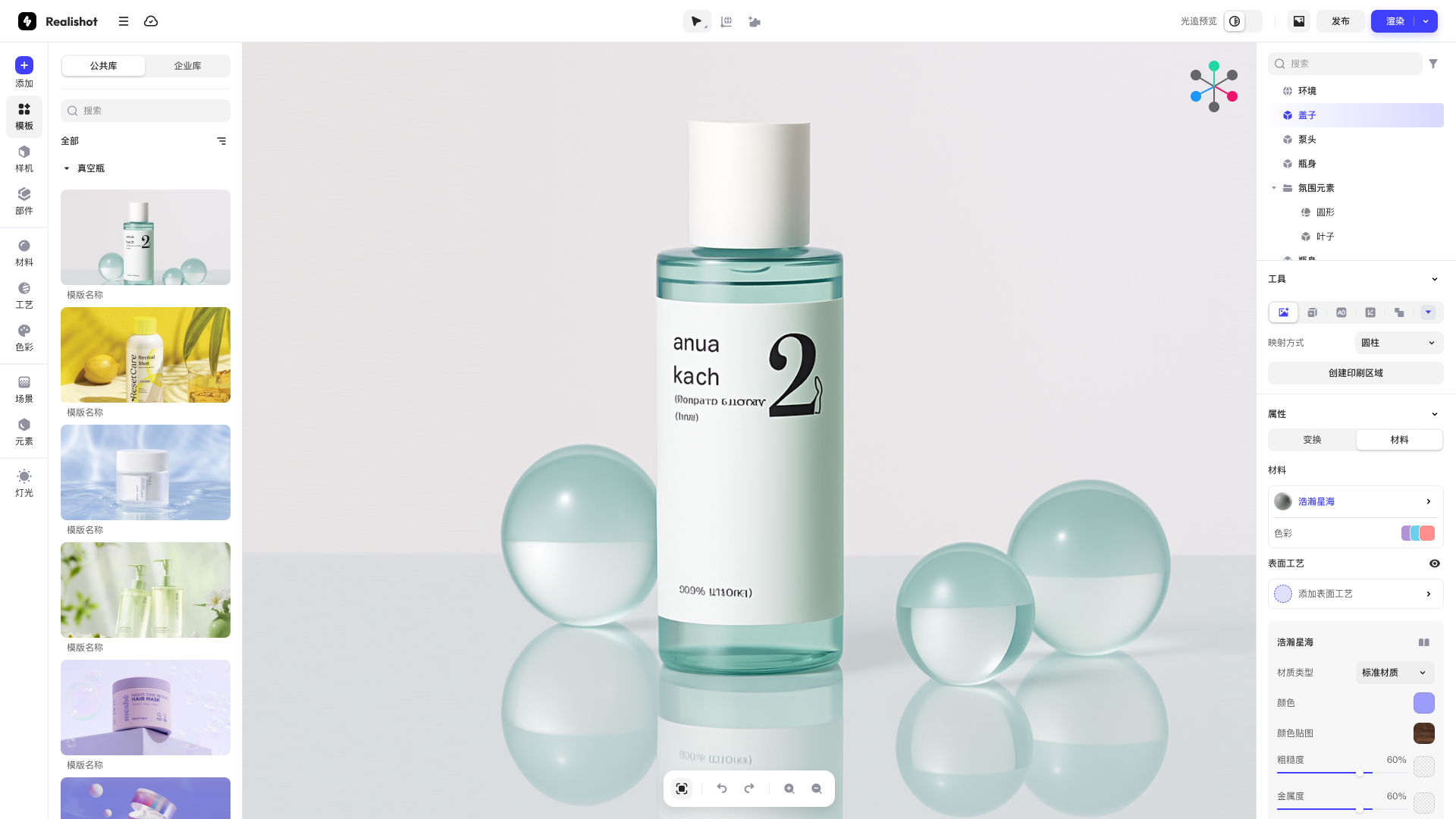
左侧栏
导入模型
点击左上角“添加”图标,可以上传自定义模型至Realibox中。具体支持的模型格式可以查看文档模型导入——支持格式。
资源库
左侧栏主要包含Realibox的各式资源库,包括模板、样机、部件、材料、工艺、色彩、场景、元素、灯光。Realibox提供了丰富的设计资源可在此处进行查看并调用。若要调用素材,可以点击或者拖动对应资源进入画布中,即可应用该设计资源至场景。
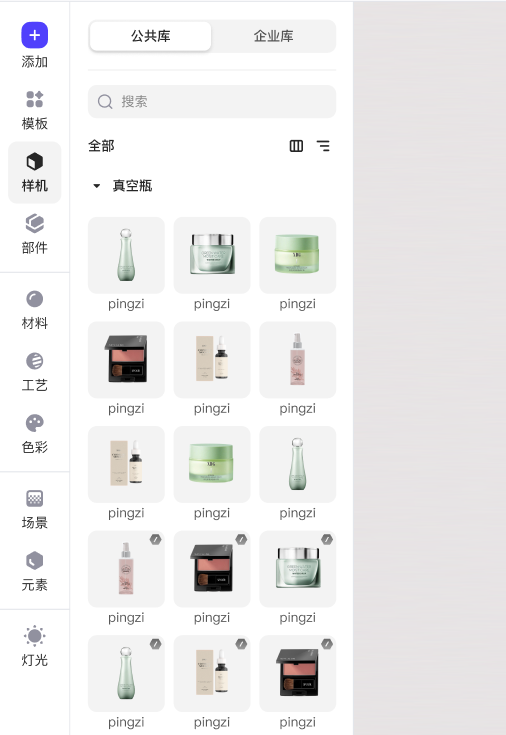
左侧栏:模型上传及各素材库入口按钮
- 模板库:带有完整模型场景材质灯光效果的完整场景。
- 样机库:带有材料工艺搭配的完整产品模型。
- 部件库:组成完整产品的各种装配件,如瓶子的瓶盖、泵头、瓶身。
- 材料库:产品生产制造所使用的底材。
- 工艺库:底材加工使用的工艺。
- 色彩库:各种色卡及其色彩。
- 场景库:包括场景背景图及3D模型场景。
- 元素库:用于搭配产品场景的装饰性模型。
- 灯光模板:环境HDR、平行光、点光、面光、聚光灯及各式影棚灯。
点击资源条目可跳转至相关资源使用指南
Realibox为大家准备上述所有设计元素资源,组成了一个即插即用的公共库。设计师们也能自定义上传自己的设计资源并保存至企业库,详见资源中心的各章节。
顶部栏
顶部栏包含Realibox的多种基础功能。左侧包含Realibox软件及项目的设置项、保存状态,中间是鼠标选择模式、坐标模式切换、添加摄像机,右边是渲染及发布功能的相关按钮。
项目设置项
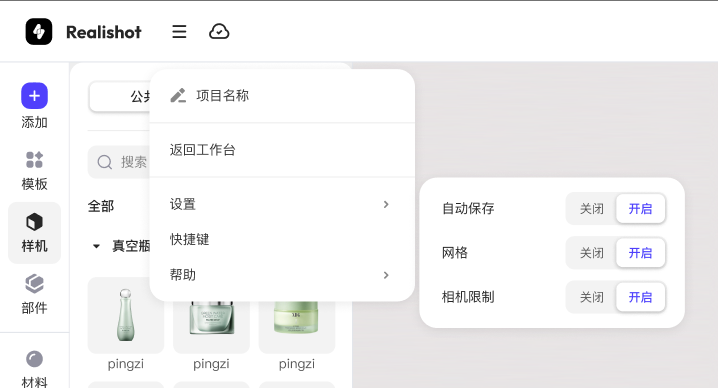
- 更改项目名称
- 返回工作台
- 设置项:自动保存、网格、相机上线翻转限制等功能的开启与关闭。
- 快捷键:查看软件快捷键。
- 帮助:查看帮助文档及联系客服寻求帮助。
保存状态

此图标表明当前项目工程的保存状态,打勾表示当前项目已保存,转圈表示当前项目正在保存中。注意,正在保存项目时请勿关闭浏览器。
选择模式切换
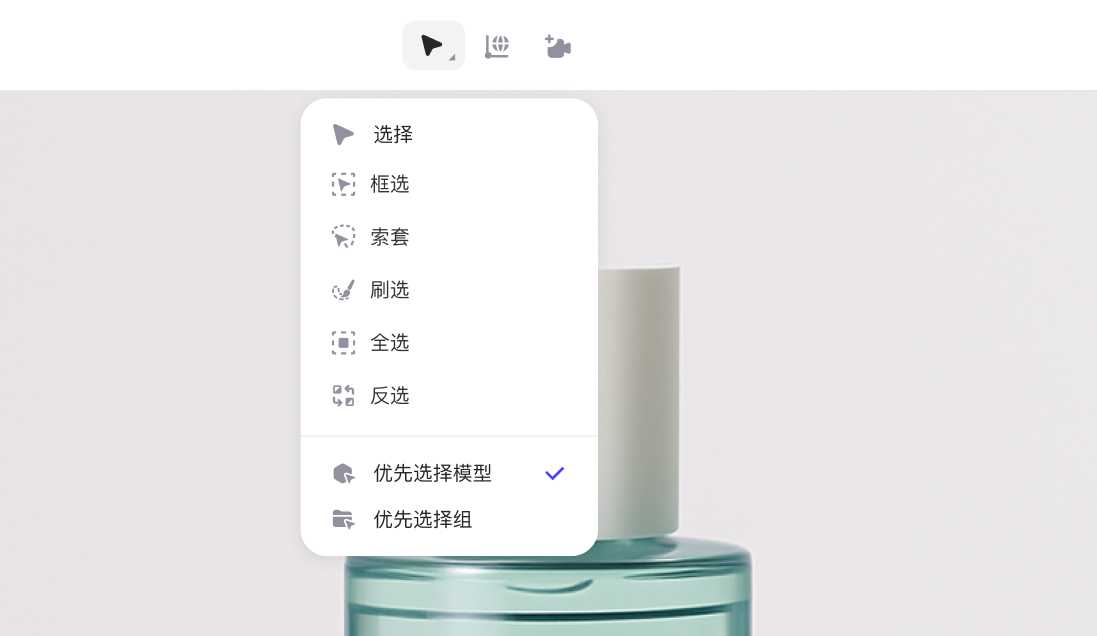
顶部栏中间(从左到右):选择模式切换、坐标模式切换、添加摄像机
我们提供多种选择模式方便用户快速选择模型组件,只需要选择选择模式,然后鼠标左键进行相应选择动作即可。我们提供以下的选择模式:
- 选择
- 框选
- 套索
- 刷选
- 全选
- 反选
- 选择优先级
- 优先选择模型
- 优先选择组
坐标模式切换
- 世界坐标模式:物体坐标轴永远朝向世界坐标的x,y,z轴方向。
- 本地坐标模式:物体默认的坐标轴,会随着物体的位移、旋转、缩放而变化。
添加摄像机
为场景按当前视角添加摄像机。关于摄像机各参数使用指南,详见摄像机章节。
光追预览开关

顶部栏右侧(从左到右):光追预览开关、相册、发布、渲染及渲染设置按钮
开启光追预览功能,画布显示将从实时(光栅)渲染模式切换至光追渲染模式,关于光追渲染相关功能介绍,详见光追渲染章节。
相册
点击打开相册界面,在这里可以查看所有的已渲染图片。
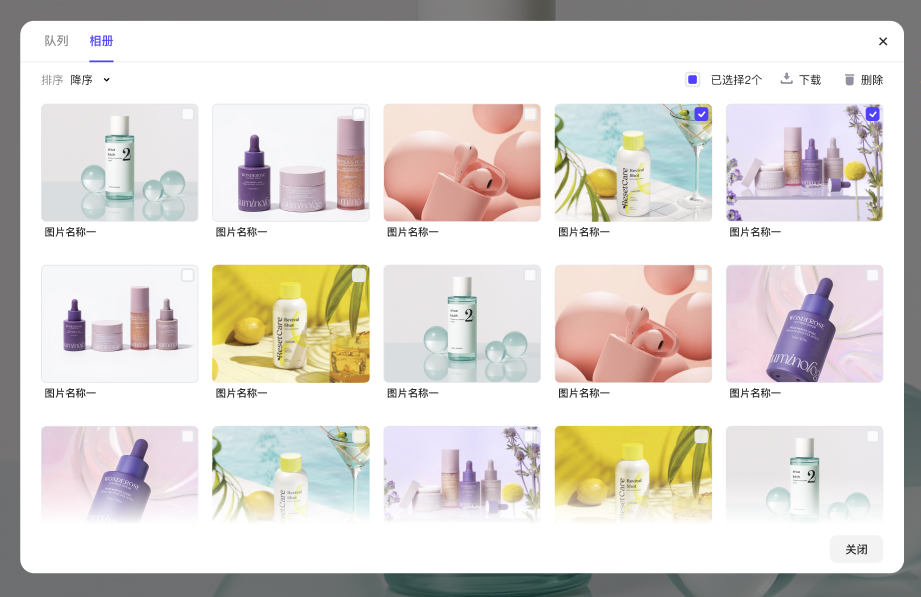
分享发布
点击打开分享发布弹窗,这里有管理发布链接、印刷稿等功能,详见分享发布章节。
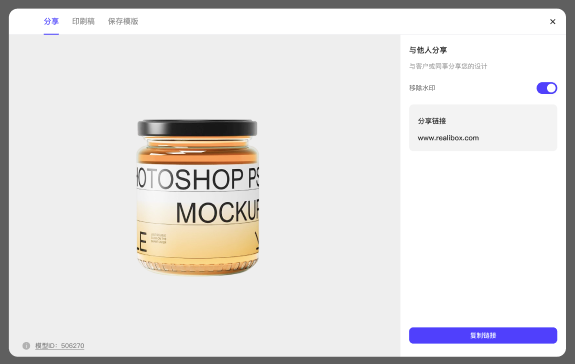
渲染
点击以当前视角进行光追渲染。右侧下拉标为光追渲染设置。关于光追渲染功能的相关介绍,详见光追渲染章节。
右侧栏
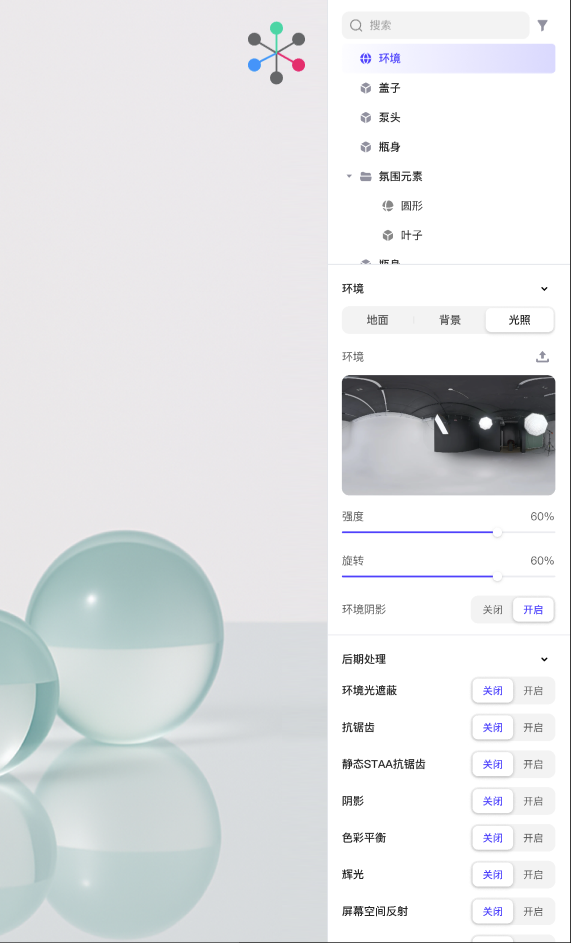
右侧栏,以环境属性为例
结构树目录
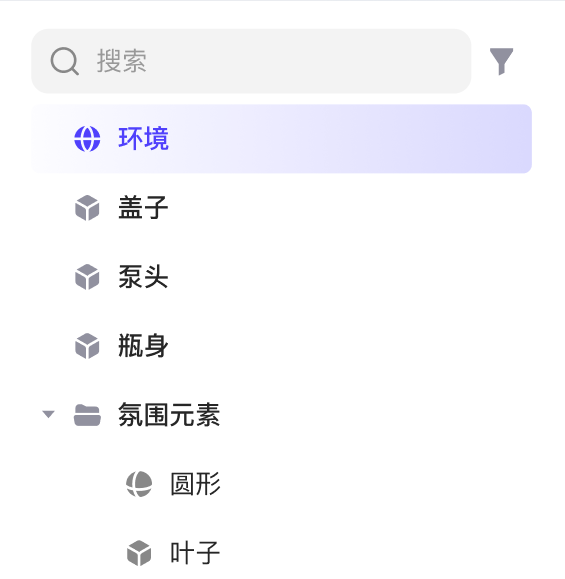
在结构树目录,您可以查看整个项目工程的所有元素。点击可以选中对应元素对象,对其进行属性修改操作。
- 搜索栏:可对项目中的元素名称进行搜索操作。
- 筛选按钮:可以设置只显示特定类型的对象元素。
- 环境:进入环境属性面板。此处可对环境光照、地面、背景和后期处理效果进行调整。
- 项目元素:结构树中可以包括模型、组、摄像机、灯光、热点等对象元素。点击可以改变下方属性面板的显示内容。鼠标悬浮在对象时会出现其状态的快捷按钮:
- 眼睛:显示/隐藏对象。
- 锁定:锁定对象,使其无法在场景中被选中,因此不会被意外地移动、更改或删除。即使对象处于锁定状态,您仍可以在结构树中选中它。
- 进入摄像机:对于摄像机对象,有一个特殊方框可以控制进入或退出摄像机视角。
- 后处理效果:此处可以设置后处理效果的开关状态及其参数。关于后处理效果的详细解释,可见后处理效果章节。
属性面板
在结构树或3D画布中选中对象后,属性面板会跟随选中对象而改变,显示对应的属性内容。
- 环境:环境面板参数详细见环境与光照——环境章节。
- 材质:材质设置详细见材质章节。
- 灯光:灯光设置详细见环境与光照——光照章节。
- 摄像机:摄像机设置详细见摄像机章节。
- 浮动UI:浮动UI设置详细见浮动UI章节。
- 热点:热点设置详见热点章节。
画布
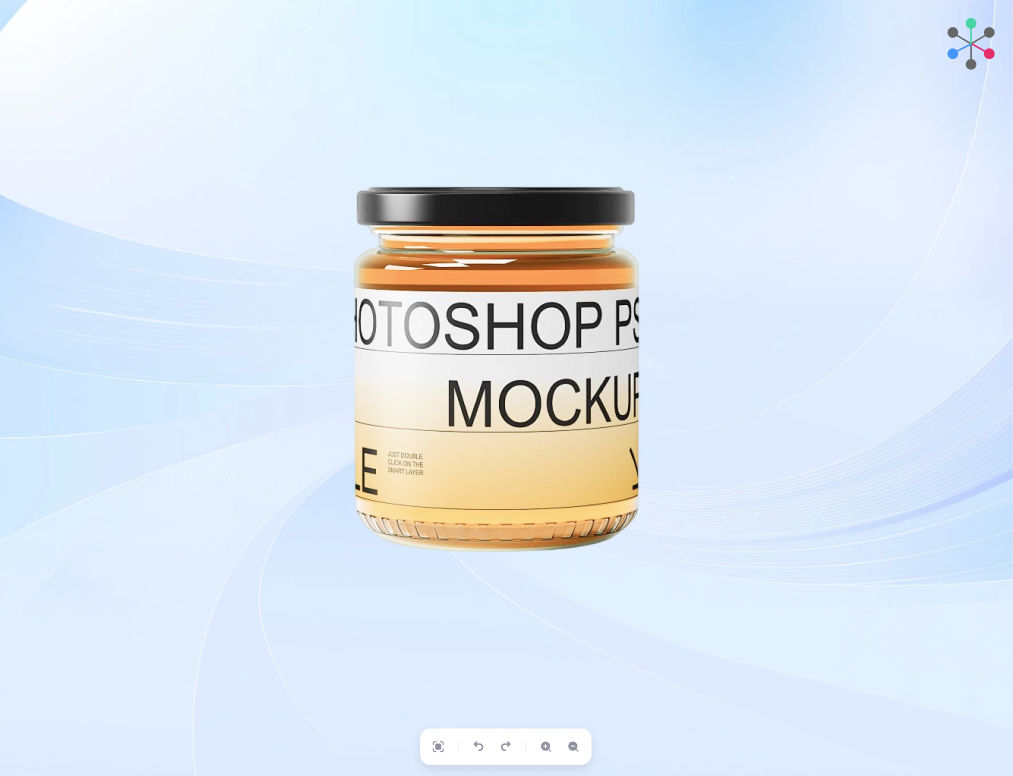
项目的所有对象元素会呈现在画布中。在这里可以进行选中、移动、旋转、缩放等操作,详见对象操作章节。
底部栏

底部栏(从左到右):聚焦、回撤操作、重做操作、放大、缩小
- 底部栏提供了一些视角及操作的控制功能。
- 聚焦:将当前摄像机视窗聚焦至所选物体。使用聚焦后,摄像机可以以当前对象中心点旋转。如果单击画布的空白区域并按下聚焦按钮,摄像机将聚焦于场景中的所有对象。快捷键:F
- 回撤操作:回撤上一个操作行为。
- 重做操作:重做之前回撤的操作。
- 放大:摄像机视角放大。
- 缩小:摄像机视角缩小。